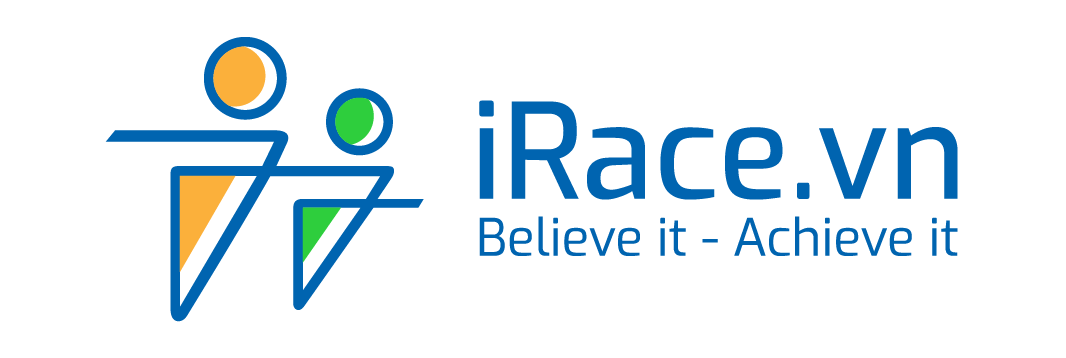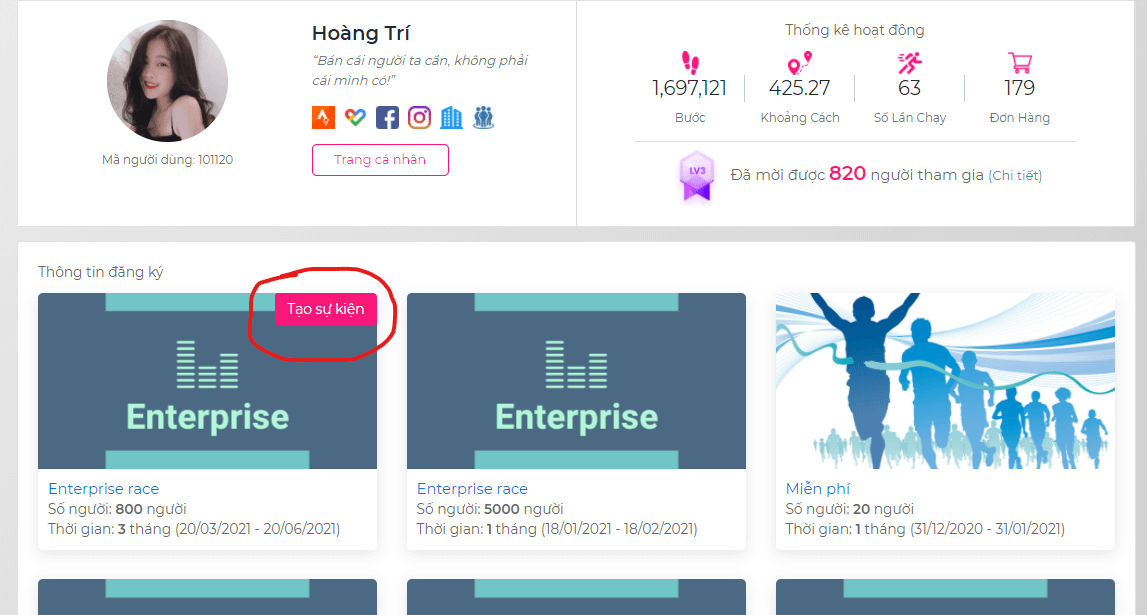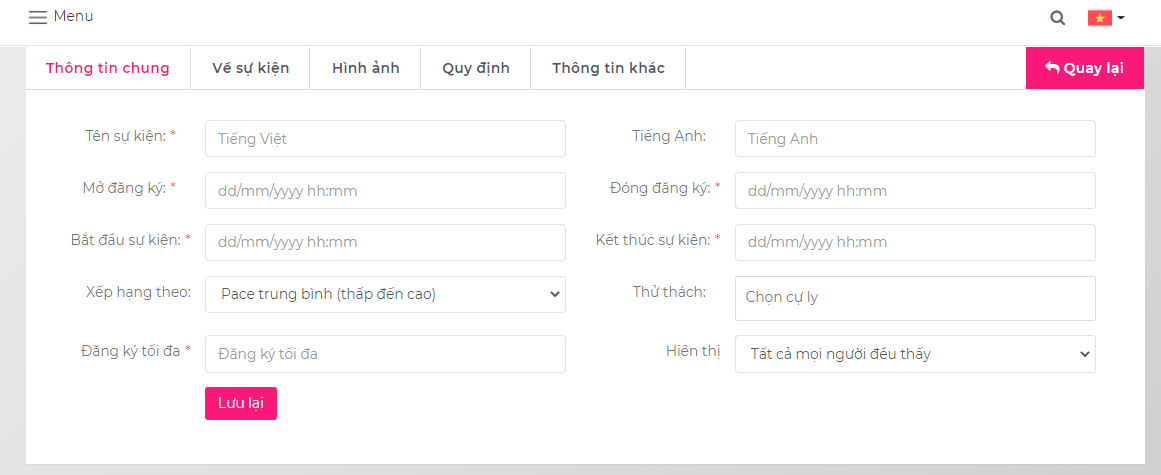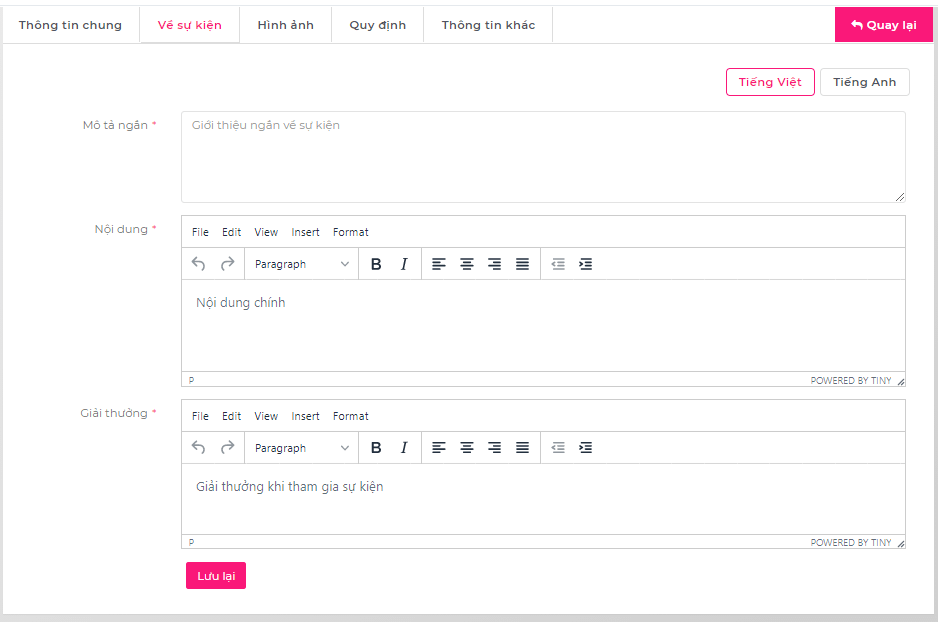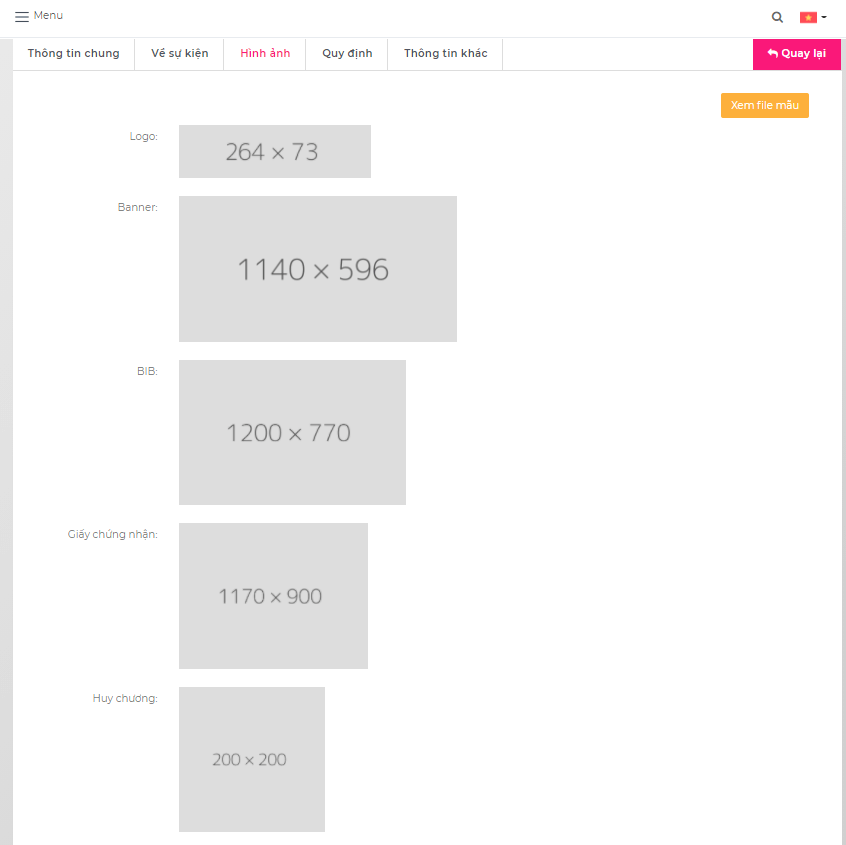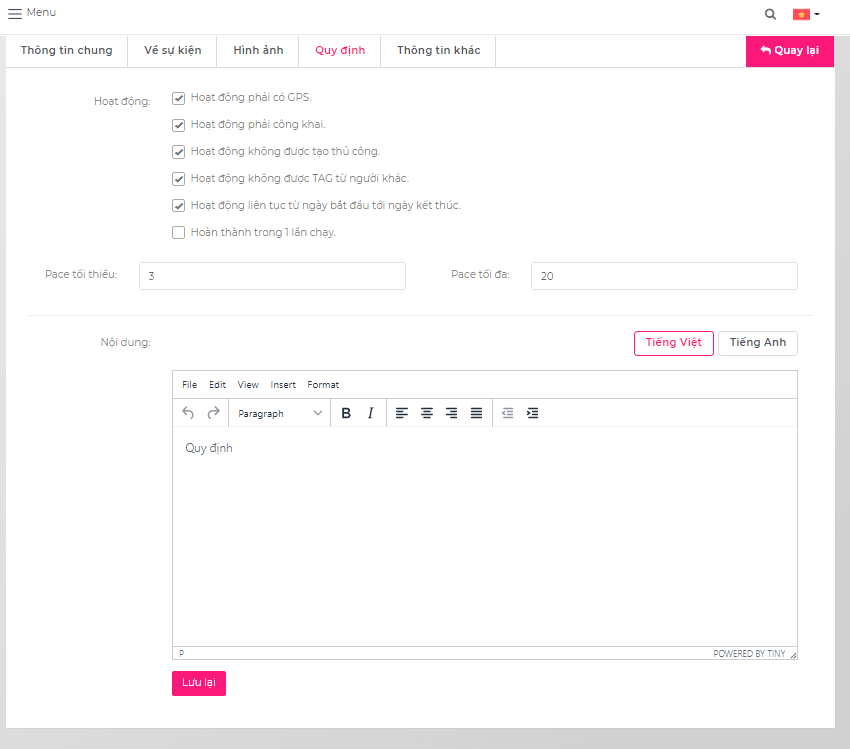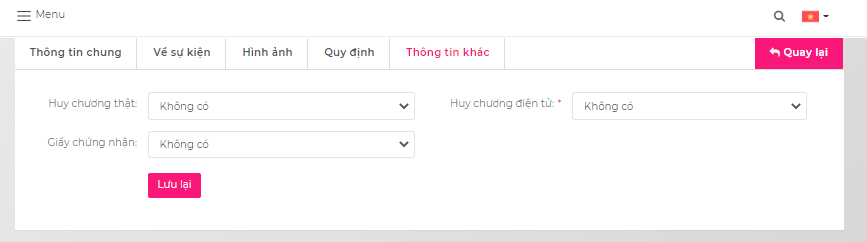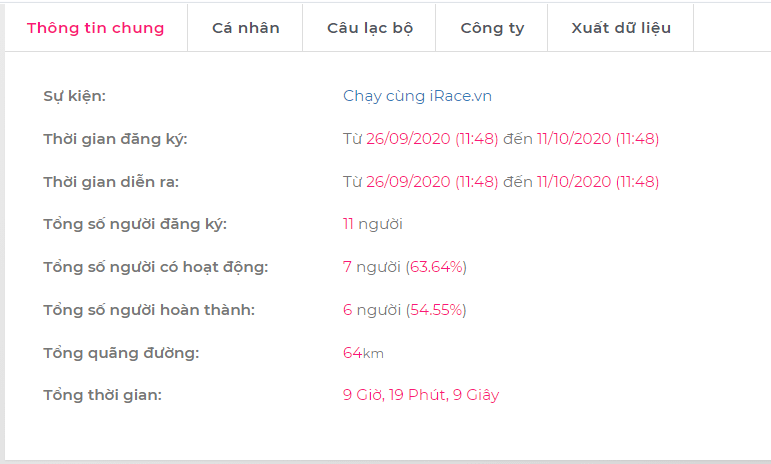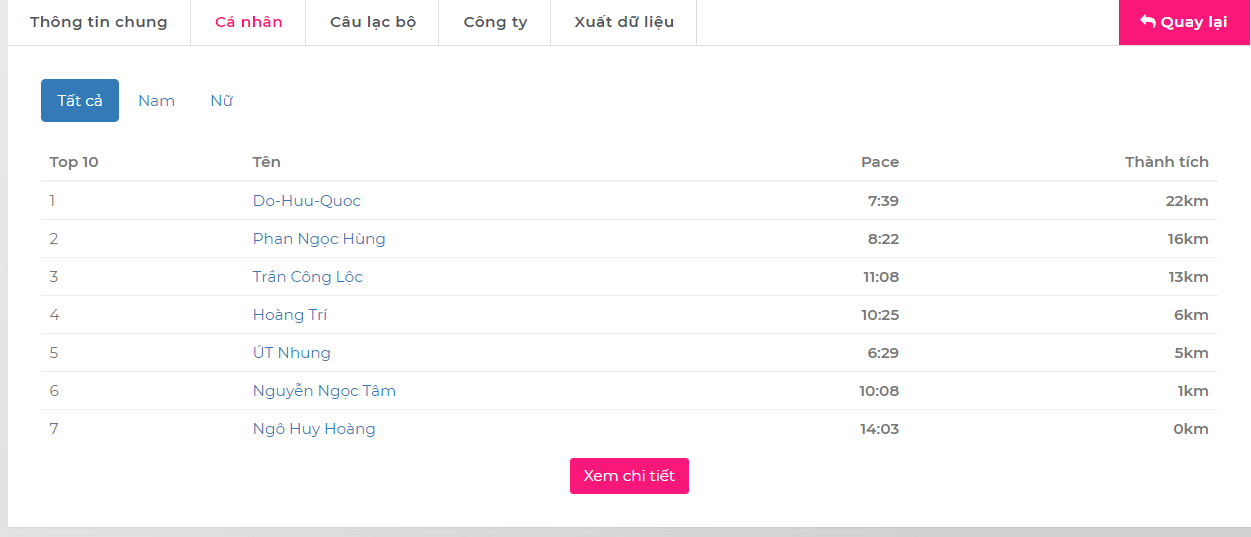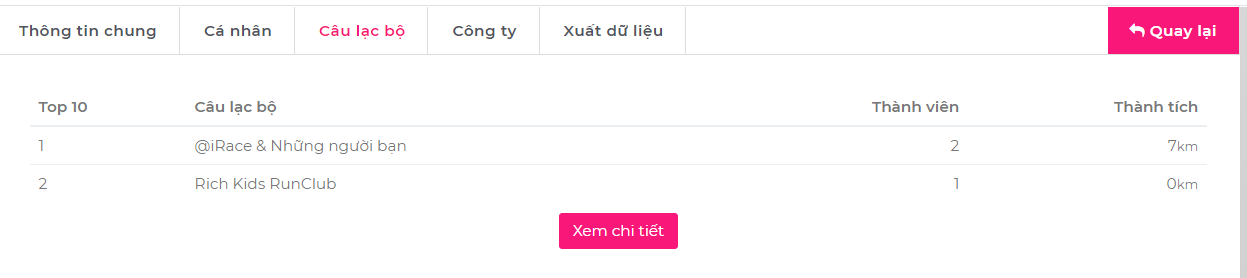Nếu doanh nghiệp/tổ chức của bạn muốn tổ chức một sự kiện trên iRace và tự quản lý các sự kiện của mình thì hãy theo hướng dẫn sau của iRace nhé.
iRace hiện đã cung cấp tính năng cho phép các doanh nghiệp/tổ chức tự đăng tải các thông tin về sự kiện của mình lên iRace, chỉ với vài bước đơn giản là bạn đã có thể bắt đầu ngay một sự kiện trên iRace rồi.
Các bước tạo sự kiện trên iRace như sau
1. Đăng ký tài khoản iRace và gói doanh nghiệp
Đầu tiên, bạn cần phải có tài khoản iRace, nếu chưa có tài khoản bạn hãy tạo tài khoản tại đây https://app.irace.vn/register
Sau khi đã có tài khoản iRace, bạn tiến hành đăng ký gói doanh nghiệp tại đây: https://irace.vn/doanh-nghiep/, hãy lựa chọn gói phù hợp với nhu cầu của công ty bạn nhé.
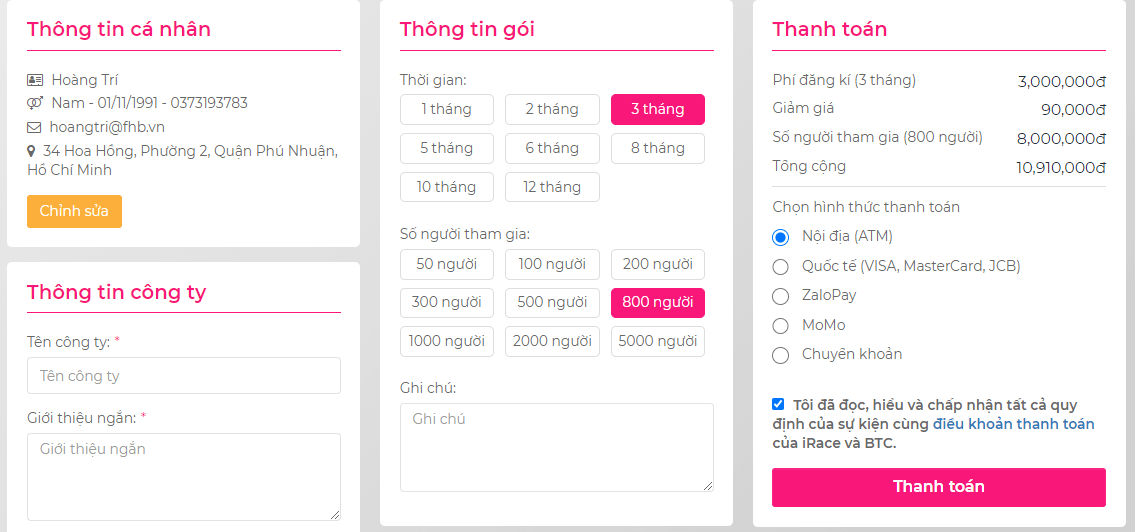
2. Tạo sự kiện
Sau khi bạn đã đăng ký gói doanh nghiệp thành công, hãy quay trở lại profile của bạn theo link này https://app.irace.vn/my-profile. Bạn sẽ thấy có một nút màu đỏ “Quản lý Race” hãy bấm vào đó để bắt đầu nhé.
Tại trang hiện ra, bạn sẽ thấy gói Doanh nghiệp mà bạn vừa đăng ký, hãy nhấn “Tạo sự kiện” để bắt đầu. Chúng ta sẽ đi qua từng phần cụ thể như sau
Thông tin chung
1. Tên sự kiện: Hãy đặt tên của sự kiện bạn mong muốn
2. Tiếng Anh: Tên của sự kiện ở ngôn ngữ tiếng Anh
3. Mở đăng ký: Ngày bắt đầu cho phép đăng ký
4. Đóng đăng ký: Ngày kết thúc cho phép đăng ký
5. Bắt đầu sự kiện: Ngày sự kiện bắt đầu tính kết quả
6. Kết thúc sự kiện: Ngày kết thúc sự kiện và ngưng ghi nhận kết quả
7. Xếp hạng theo:
- Pace trung bình (Từ thấp đến cao): BXH thành tích sẽ xếp dựa theo pace của người chơi
- Tổng quảng đường (cao đến thấp): BXH thành tích sẽ xếp theo tổng quãng đường người chơi chạy được.
8. Thử thách: Chọn cự ly muốn người chơi tham gia.
9. Đăng ký tối đa: Nhập số người tham gia tối đa (không cao hơn gói bạn đã đăng ký)
10. Hiển thị:
- Tất cả mọi người đều thấy: Hoạt động sẽ được công khai trên trang Race của iRace và mọi người truy cập vào đều sẽ thấy
- Chỉ những người được share link: Dành cho doanh nghiệp/tổ chức chỉ muốn nội bộ công ty tham gia, không muốn người ngoài tham gia.
Về sự kiện
Phần này có 2 mục Tiếng Việt va Tiếng Anh tương ứng với ngôn ngữ tiếng Việt và Tiếng Anh khi người chơi truy cập vào iRace
1. Mô tả ngắn: Nhập mô tả sơ bộ về sự kiện của bạn
2. Nội dung: Nội dung chính mà bạn muốn giới thiệu sự kiện và truyền đạt đến người tham gia
3. Giải thưởng: Nội dung về giải thưởng khi tham gia sự kiện
Hình ảnh
Tại đây bạn sẽ thiết kế các phần hình ảnh sẽ xuất hiện trong một sự kiện, nếu bạn chưa biết thiết kế như thế nào hãy bấm “Tải file mẫu” về để xem nhé.
1. Logo: Logo sẽ xuất hiện trên đầu của sự kiện mà bạn tạo
2. Banner: Đây là hình đại diện cho sự kiện của bạn
3. BIB: Số BIB của thành viên khi đăng ký.
4. Giấy chứng nhận: Giấy chứng nhận sau khi người tham gia hoàn thành sự kiện
Lưu ý: BIB và Giấy chứng nhận phải thiết kế theo tiêu chuẩn quy định của iRace trong “Tải file mẫu” bạn nhé.
5. Huy chương: Hình ảnh huy chương của sự kiện bạn tổ chức.
Quy định
Đây là phần bạn sẽ đưa ra các quy định khi tham gia sự kiện trên iRace bao gồm
1. Hoạt động phải có GPS: Yêu cầu tất cả hoạt động phải thể hiện GPS trong hoạt động, nếu không có GPS sẽ bị loại, điều này có nghĩa người chơi phải ra đường để chạy, không chấp nhận kết quả chạy bộ trên máy chạy bộ.
2. Hoạt động phải công khai: Tất cả hoạt động nếu không để chế độ công khai sẽ bị loại.
3. Hoạt động không được tạo thủ công: Những hoạt động không được ghi trực tiếp bằng ứng dụng Strava mà upload bằng tay hoặc tạo thủ công đều sẽ bị loại.
4. Hoạt động không được TAG từ người khác: Tính năng “Add other” trên Strava sẽ không được phép sử dụng khi chọn quy định này.
5. Hoạt động liên tục từ ngày bắt đầu đến ngày kết thúc: Nếu bạn muốn từ khi sự kiện bắt đầu đến khi kết thúc người chạy phải chạy hằng ngày không được bỏ bất kỳ ngày nào thì hãy chọn nó.
6. Hoàn thành trong 1 lần chạy: Nếu bạn muốn cuộc thi diễn ra trong 1 ngày duy nhất hãy chọn tùy chọn này
7. Pace
Pace là đơn vị đo tốc độ trong chạy bộ. Pace càng thấp tức là chạy càng nhanh và Pace càng cao thì chạy càng chậm.
- Pace tối thiểu: Tốc độ chạy nhanh nhất bạn có phép
- Pace tối đa: Tốc độ chạy chậm nhất bạn cho phép
8. Nội dung: Tại đây bạn sẽ nhập các quy định mà bạn đã chọn ở trên vào để người dùng có thể biết, ví dụ bạn chọn “Hoạt động phải có GPS” thì bạn có thể ghi “Hoạt động phải có GPS mới được công nhận là hợp lệ” chẳng hạn, tuy nhiên hãy lưu ý nếu các quy định cần đến sự can thiệp tự động của hệ thống iRace mà không nằm trên 7 quy định ở trên thì sẽ không được áp dụng bạn nhé. Nếu bạn cần các quy định ngoài 7 Quy định ở trên thì hãy liên hệ với iRace để được tư vấn thêm.
Thông tin khác
1. Huy chương thật: Cho người tham gia biết sự kiện của bạn có huy chương hay không
2. Huy chương điện tử: Cho người dùng biết sự kiện này có huy chương điện tử hay không
3. Giấy chứng nhận: Cho người dùng biết có giấy chứng nhận sau khi hoàn thành giải hay không.
Sau khi đã nhận đầy đủ các thông tin, bạn nhấn Lưu lại để hoàn tất việc tạo giải
3. Xem lại sự kiện đã tạo
Để xem lại sự kiện đã tạo, bạn truy cập vào trang “Quản lý Race” tìm đến giải bạn vừa tạo ở cuối trang mục “Các sự kiện đã tạo“.
Bấm vào tên giải để truy cập vào trang sự kiện của bạn. Bấm vào Chỉnh sửa để chỉnh sửa nội dụng sự kiện. Bấm vào Thống kê để xem thống kế về giải của bạn gồm có
Thông tin chung: Cung cấp các thông tin cơ bản của giải như ngày bắt đầu/kết thúc, số lượng tham gia, số người đã hoàn thành/chưa hoàn thành…
Cá nhân: Cung cấp danh sách thành viên đã tham gia giải của bạn, bạn có thể bấm “Xem chi tiết” để truy cập nhanh vào BXH để xem nhiều thông tin hơn.
Câu lạc bộ: Xem danh sách các câu lạc bộ tham gia vào sự kiện của bạn. Bấm “Xem chi tiết” để vào trang BXH câu lạc bộ.
Công ty: Tương tự như câu lạc bộ
Xuất dữ liệu: Bạn muốn tải về danh sách dữ liệu của người tham gia, có thể tải về tại đây.
Như vậy là iRace đã hướng dẫn xong cách để tạo sự kiện trên IRace rồi, nếu bạn còn thắc mắc nào khác hãy liên hệ ngay với iRace để được hỗ trợ giải đáp nhé.